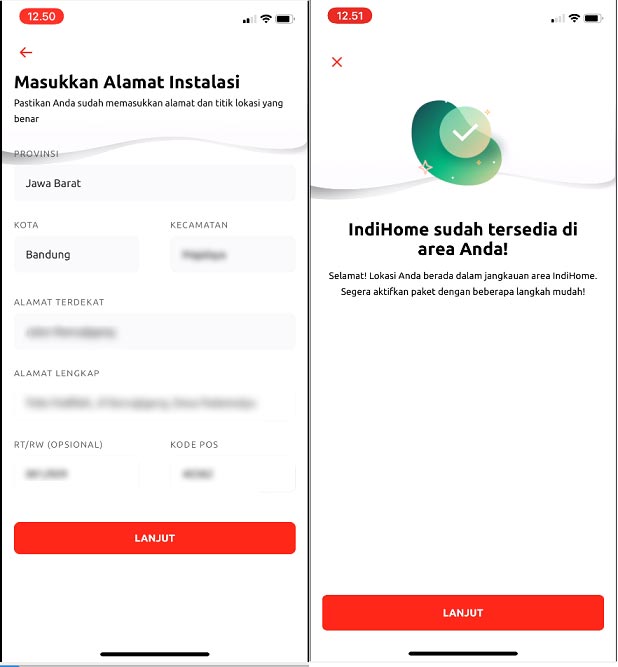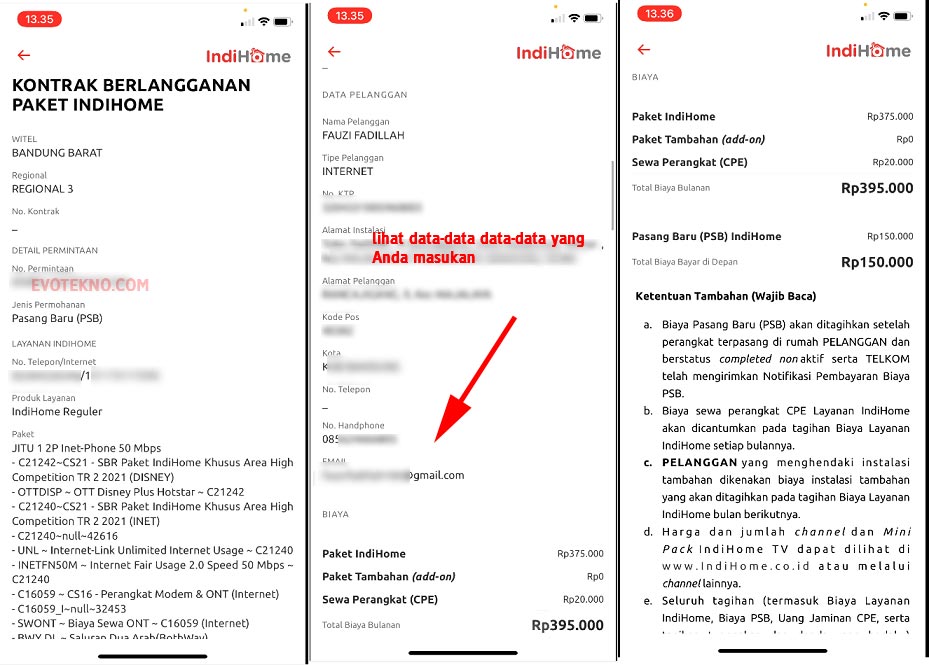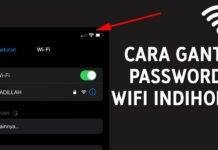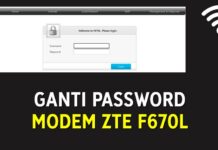Sedikit cerita, saya itu pengguna IndiHome dari sejak lama (karna gak ada ISP lain kwkw), kemudian 2019 saya beralih ke WMS (WiFi Managed Service) yang sama-sama produk Telkom, dengan alasan speed-nya 1:1.
Tapi sekarang sudah tidak 1:1 lagi, dan kalau mau jujur WMS sangat tidak cocok untuk game online.
Maka dari itu saya sekarang memutuskan untuk kembali ke IndiHome, dan kebetulan sekarang harga paketnya sudah murah-murah, dan satu hal yang saya suka yakni stabil main game pun ping-nya kecil.
Oke kita langsung saja ke tutorialnya.
Langkah-langkah
Sebelum tutorial ada beberapa informasi yang mungkin boleh Anda ketahui.
Paket yang saya pilih:
- 50Mbps JITU 2P Telepon & Internet, harga Rp. 375.000 belum termasuk pajak dan biaya sewa modem (ONT).
- Biaya pemasangan Rp. 150.000 belum termasuk pajak (sedang promo pasang untuk paket JITU).
- Saya tinggal bersama orang tua.
- Udah punya KTP
Persyaratan:
- KTP
- Nomor Kartu Keluarga
- Kamera HP (Berguna untuk selfie & foto KTP)
- Akun MyIndiHome, pastikan sudah terdaftar dengan e-mail dan nomor HP agar nantinya pihak Telkom atau teknisi bisa menghubungi kita. Jika belum punya persiapkan dulu ya.
- Uang biaya pasang Rp. 150.000 & uang tip untuk teknisi (ini gak wajib, ongkos bensin lah).
Langkah 1: Cek Coverage
- Download Aplikasi MyIndiHome: Android / iOS, kemudian login dengan akun yang sudah Anda persiapkan.
- Selanjutnya klik menu “Beli” lalu “Internet” kemudian pilih paket internet yang Anda inginkan.
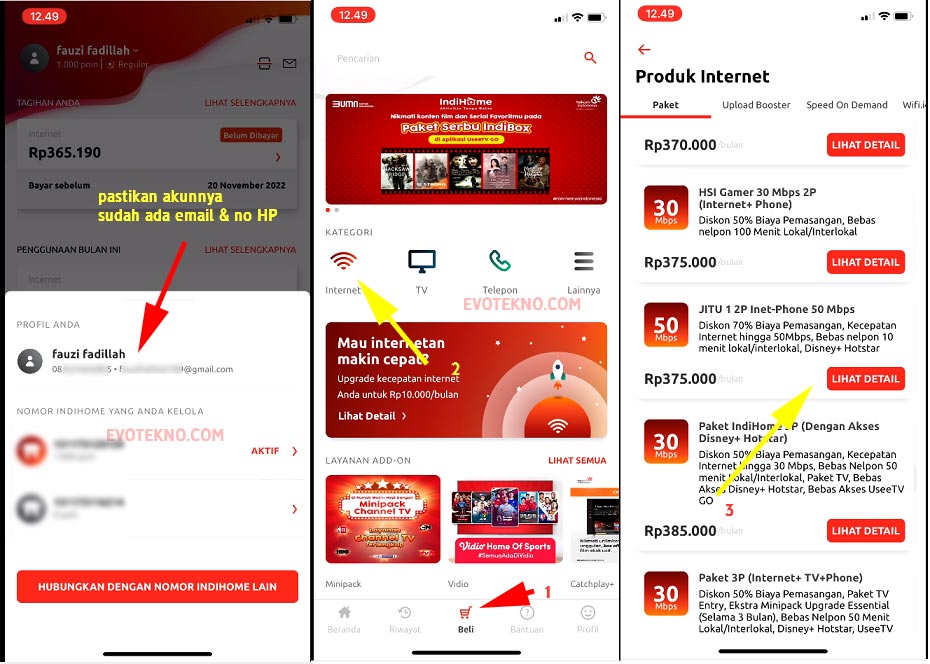
- Setelah itu pada bagian alamat lengkap, isi dengan jelas seperti “Dekat Masjid, No. 123 , Jl. Riau, RT00/00…..” agar nantinya teknisi mudah mencari rumah Anda.
- Jika sudah tercover, lanjut ke langkah di bawah.
Langkah 2: Foto KTP, Foto Selfie dan Tanda Tangan Elektronik
- Dilanjut dengan Foto KTP, setelah itu siapkan nomor Kartu Keluarga
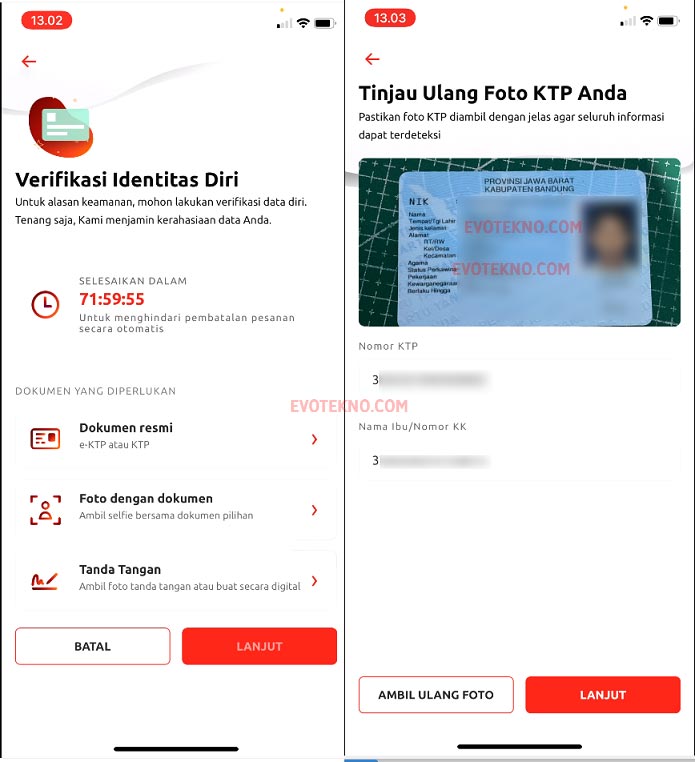
- Lalu selfie dengan memegang KTP, pastikan tak ada yang tertutup
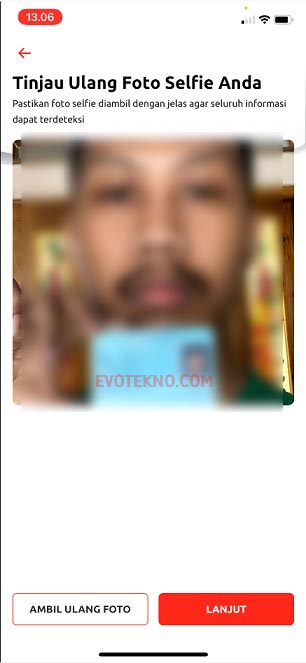
- Kemudian buat tanda tangan elektronik, untuk lebih mudahnya.
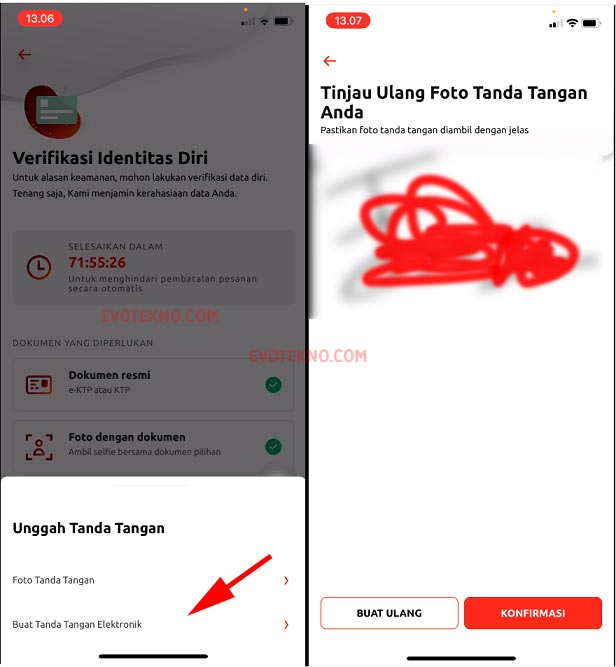
- Nah nantinya Anda tinggal menunggu telepon dari Telkom 1500620; Anda akan ditanya soal pemasangan dan nama, macam konfirmasi pemasangan lah.
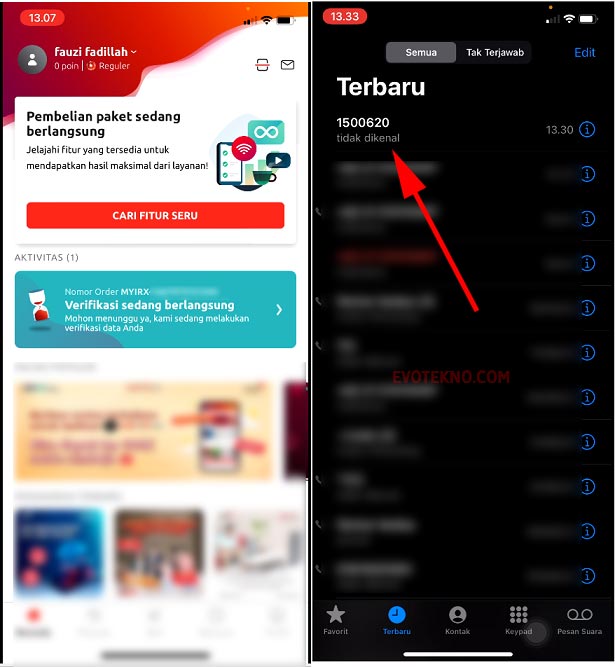
- Jika sudah ditelepon nanti akan diarahkan ke laman surat peranyataan dan kontrak.
Langkah 3: Setujui surat pernyataan dan kontrak
Dibagian sini Anda bisa lihat-lihat data yang Anda kirimkan, serta kontrak yang diberikan oleh Telkom, tentu disana ada aturan-aturan yang perlu Anda ketahui.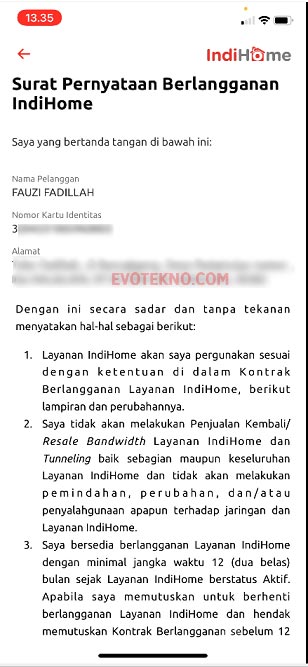
Untuk kontrak, bisa Anda lihat ada detail paket yang diberikan; oh iya yang paling penting cek nomor telepon dan e-mail yang tercantum jangan salah. Itu nantinya akan berguna kalau Anda urus sesuatu.
Selain itu, kontrak juga memperlihatkan tagihan bulanan dan juga biaya pasang baru (PSB).
Perlu Anda tahu biaya PSB tidak bayar ke teknisi ya, tapi nanti dibayar melalui aplikasi.
Jika kontrak sudah Anda setujui, lanjut ke konfirmasi pemesanan. 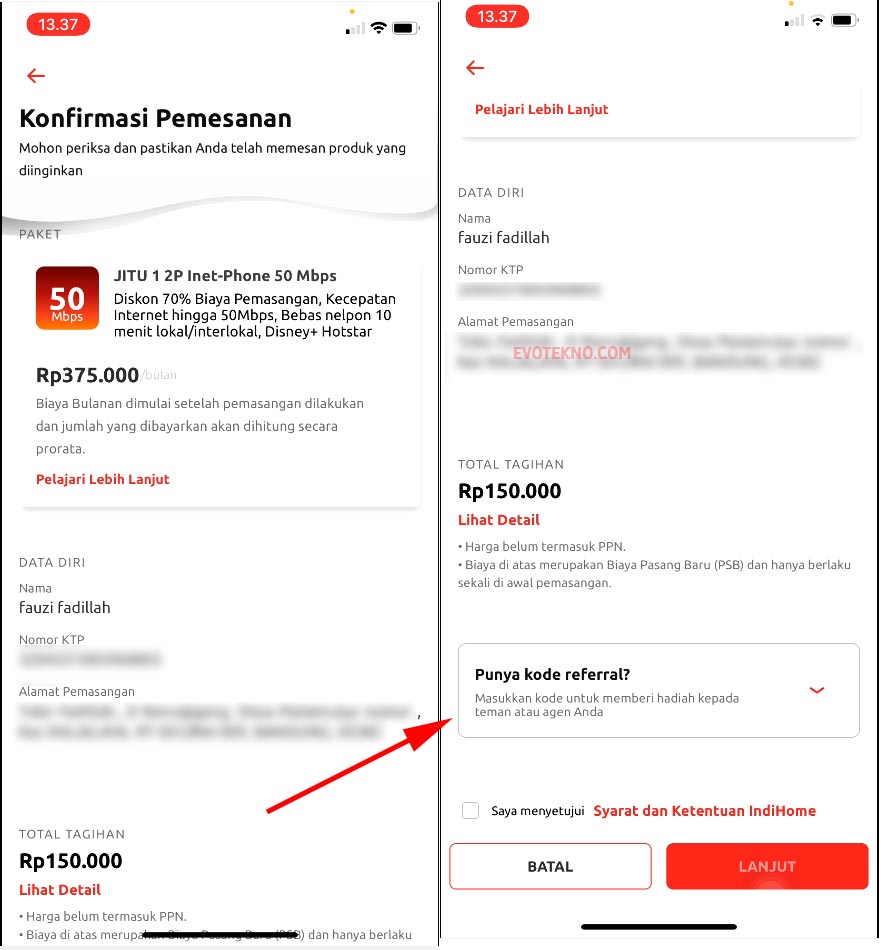
Selanjutnya mengatur jadwal kedatangan teknisi.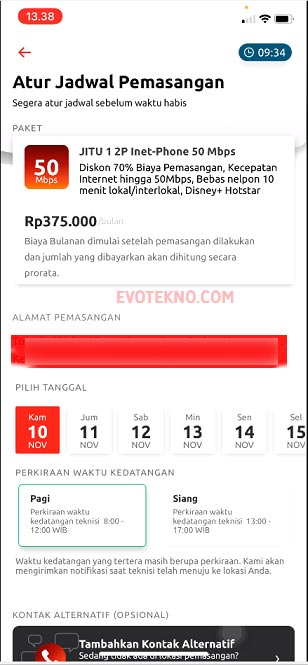
Langkah 4: Pemasangan
1-100% = Proses pemasangan
- 5%: Walaupun saya buat jadwal 10 Nov. (besoknya) tapi tak lebih dari 1 jam, langsung ada WhatsApp (WA) dari teknisi untuk menanyakan alamat. Sayapun langsung sharelock.
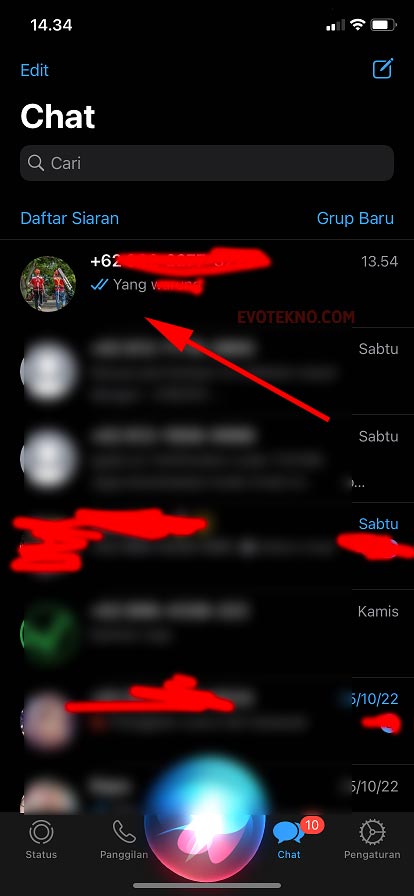
- 10%: Tak berselang lama teknisi pun datang dengan membawa semua peralatan.
- 20%: Teknisi langsung lihat-lihat lokasi, terutama lihat tiang kabel.
- 40%: Setelah itu jika sudah menemukan “jalur” yang sudah (mungkin ya saya juga gak paham, cuma memantau aja saya mah), teknisi pun langsung menurukan semua peralatan
- 50%: Pemasangan dimulai ke dalam rumah, seperti mempersiapkan kabel, modem (ONT) dan sebagainya.
- 90%: Semua sudah terpasang dan sepertinya teknisi berkordinasi sama pihak Telkom untuk mengaktifkan jaringannya. Sampai saat ini sebenarnya internet sudah aktif, teknisi pun memberikan password Wi-Fi untuk kita coba.

- 95%: Nah setelah hampir selesai, nantinya teknisi akan meminta foto selfie, foto KTP dan tanda tangan elektronik (Ini jujur saya kurang tau apakah ada prosedur ini atau tidak, padahal kan pas registrasi awal kan sudah??)
- 97% Teknisi pun sudah pulang pada tahap ini, setelah minta foto & tanda tangan tadi. Saya pun kasih uang tip sebagai tanda terima kasih dan pengganti ongkos.
- 99%: Internet akan non-aktif untuk sementara, tunggu sampai ada e-mail tagihan pasang baru (PSB). Ini tahap terakhir Anda harus membayar tagihan, menggunakan nomor internet yang bisa Anda lihat di e-mail atau di aplikasi.
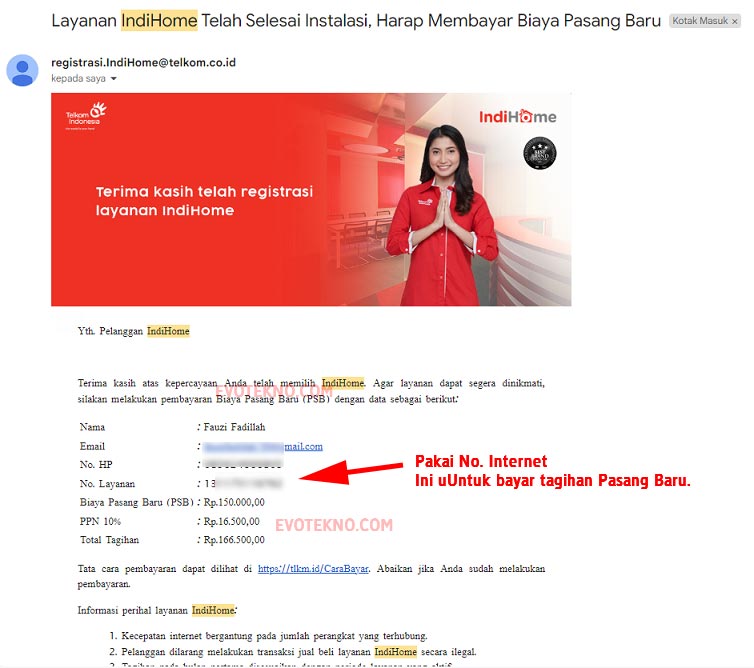
- 100%: Jika sudah dibayar, tunggu mungkin 30 menit. Internet akan kembali aktif.
Selesai!
Kesimpulan?
Dari awal daftar paket hingga internet aktif, tak membutuhkan waktu lama.
Kurang dari 24 jam, bahkan tak lebih dari 6 jam lah, internet sudah kita bisa gunakan secara normal.
Padahal secara jadwal harusnya nunggu satu hari wkwk. Saya juga agak kaget, kenapa teknisi ini bisa tau? apa mungkin sudah berkordinasi gitu ya? wkwkw
F.A.Q
Pertanyaan yang sering diajukan.
Gimana cara bayar tagihan pasang baru (PSB)?
Banyak, kalau online Anda bisa kebanyak platform yang menyediakan pembayaran IndiHome seperti e-commerce (Tokopedia), e-wallet (GoPay OVO), bank (BCA, Jago dll)
Kalau offline Anda bisa datang ke Indomaret.
Intinya cukup membawa nomor internet yang Anda dapatkan tadi.
Tutorial Versi Video
Penutup
Untuk perihal kecepatan pemasangan, saya harus beri jempol 2! mantap.
Untuk review paket 50Mbps tersebut mungkin akan saya buat di artikel terpisah, mungkin setelah 3 bulan kedepan. Lagi mencari-mencari kelebihan & kekurangannya, namun sejauh ini udah 5 hari tak ada kendala kwkwkw.
Oke mengenai pemasangan, saya cukup puas dengan kesigapannya tak butuh 24 jam.
Namun saya agak mengganjal dan pensaran perihal foto selfie dan KTP, karna takut dengan data saya, jelasnya Anda bisa lihat pada video terpisah mengenai rasa penasaran ini.
Well, seperti itu tutorialnya semoga dapat membantu jika ada pertanyaan, Anda bisa tuliskan komentar di bawah.
Baca juga artikel terkait: